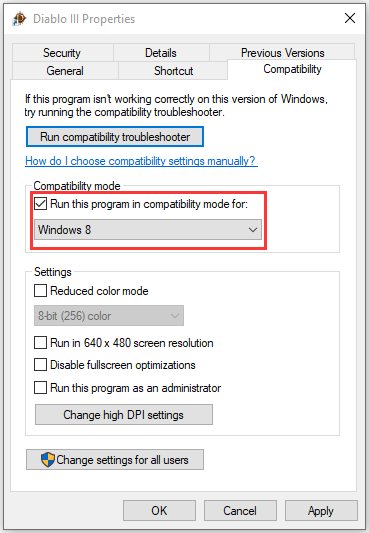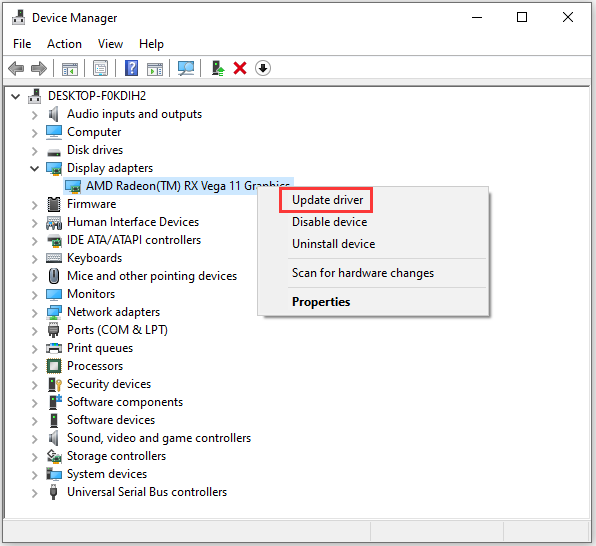К стати саппорт ответил мне вот что:
Благодарим Вас за обращение в службу поддержки Blizzard.
Приношу извинения за столь долгое время ожидания, сейчас у нас очень много запросов, но мы помогаем всем игрокам, так быстро как можем.
Чтобы убедится, что установка и обновление игры Diablo III пройдут успешно, мы рекомендуем Вам воспользоваться следующими советами.
Пользователи Windows Vista и Windows 7 должны запускать установку игры и саму игру с правами администратора, дать игре необходимые права доступа.
Функция UAC создана, чтобы ограничивать права доступа некоторых программ, что может вызвать затруднения при использовании игры. Проще говоря, по умолчанию, программам не дается прав создавать, удалять или изменять файлы в директориях C:Program Files и C:Windows.
Если программа установлена в C:Program Files, Windows заблокирует возможность программы записывать и изменять файлы, пока этой программе не будут выданы права администратора.
Вот почему пользователям Windows Vista / 7 рекомендуется запускать Diablo III с правами администратора, щелкнув правой кнопкой мыши на иконку игры и выбрав опцию Запустить от имени администратора.
Данная опция может быть постоянно включена для отдельной программы:
— Щелкните правой кнопкой мыши на икону игры и выберете «Свойства»
— Откройте закладку «Совместимость» и включите опцию «Запускать от имени администратора»
— Нажмите «OK»
Более подробную информацию о функции UAC Вы можете найти здесь:
http://en.wikipedia.org/wiki/User_Account_Control
Программы безопасности, такие как антивирусы или брандмауэры могут конфликтовать с установкой и обновлением, поэтому, пожалуйста, убедитесь, что они корректно настроены и позволяет игре изменять файлы и использовать Интернет подключение.
Для настройки ваших программ безопасности Вы можете обратиться за помощью в службу поддержки разработчика ваших программ безопасности.
Также, мы рекомендуем закрыть програмы работающие на заднем плане. О том как это сделать, Вы можете узнать пройдя по ссылке:
http://eu.battle.net/support/ru/article/200483
Мы надеемся, что смогли ответить на все Ваши вопросы. Однако, если Вам всё же нужна будет дополнительная помощь, мы с удовольствием окажем её Вам при следующем обращении в нашу службу поддержки.
Благодарим Вас за терпение и понимание. Желаем Вам приятной игры и хорошего настроения.
С Уважением
Мебразор
Служба поддержки
Blizzard Entertainme
Загрузка…
Обновлен: 1 год назад
Номер статьи (ID) 34772
Распространенные проблемы
- Diablo III зависает.
- Diablo III выдает сообщения об ошибке.
- Diablo III закрывается при запуске.
Данная статья поможет вам с устранением таких затруднений в игре Diablo® III, как непредвиденное зависание или закрытие игрового клиента, зависание компьютера, ошибки типа Assertion error, общие зависания и аварийное завершение работы игры.
Windows®
- Убедитесь, что компьютер отвечает минимальным системным требованиям Diablo III.
- Перезапустите программу запуска и убедитесь, что все доступные обновления для игры установлены. Нажмите кнопку Играть, когда вы увидите сообщение «Игра обновлена».
-
Примечание: в том числе любые запущенные оверлей-приложения.
Расширенные возможности устранения ошибок
- Использование любой модификации для Diablo III, независимо от ее типа, является нарушением Пользовательского соглашения и может привести к закрытию учетной записи. Модификации игры также могут быть причиной нестабильной или некорректной работы игры.
- Откройте файл D3Prefs.txt в директории DocumentsDiablo III с помощью Блокнота и измените строку DisplayModeRefreshRate «60» на DisplayModeRefreshRate «59».
- Удалите файл D3Prefs.txt в директории DocumentsDiablo III.
Mac®
Примечание: использование модифицированной версии операционной системы на неподдерживаемом оборудовании или использование неподдерживаемых видеокарт на Mac Pro может вызвать затруднения. Подобные сборки не поддерживаются для игры.
- Пожалуйста, убедитесь, что компьютер отвечает минимальным системным требованиям Diablo III.
- Перезапустите программу запуска и убедитесь, что все доступные обновления для игры установлены. Нажмите кнопку Играть, когда вы увидите сообщение «Игра обновлена».
Расширенные возможности устранения ошибок
-
Восстановите права доступа, чтобы устранить конфликты, связанные с модулем авторизации и правами доступа.
- Некоторые модели MacBook Pro снабжены двумя видеокартами, которые могут потребовать ручной настройки. Убедитесь, что MacBook Pro настроен на максимальную производительность, а автоматический выбор графической карты отключен. (15 дюймов, конец 2008 | 17 дюймов, начало 2009 | 15 и 17 дюймов, середина 2009 | 15 дюймов, середина 2010 и позднее | 17 дюймов, середина 2010 и позднее)
Ничего не помогло?
Если вы попробовали все шаги, предложенные для вашей операционной системы, но затруднение не было решено, вы можете обсудить решение затруднения на форуме технической поддержки или обратиться к нам.
-
Partition Wizard
-
Partition Manager
- What Can You Do If Your Diablo 3 Won’t Launch [5 Fixes]
By Sherry | Follow |
Last Updated December 02, 2020
Are you a game lover? Do you play Diablo 3 on PC? What can you do if your Diablo 3 won’t launch or crashes on startup? Don’t worry if you have no idea. MiniTool Partition Wizard puts together some effective solutions from users in this post and you can have a try.
Diablo 3 is a hack-and-slash action role-playing game developed by Blizzard Entertainment. It was first released on Microsoft Windows and OS X. Nowadays, it is available on more platforms besides Microsoft Windows and OS X, including PlayStation 3, Xbox 360, PlayStation 4, Xbox One and Nintendo Switch.
It was the best-selling PC game of 2012 and is quite popular around the world. However, some PC players complain that their Diablo 3 won’t launch on PC or keeps crashing on startup. Unfortunately, this error could be caused by various factors. You can learn about them in the following contents where some solutions are listed.
Solution 1: Install the Latest Game Patch
Some problems can be solved by a simple restart. When your Diablo 3 won’t launch, you should try restarting your PC at first. If you still encounter the same issue, you need to check whether there is any update of the game patch.
You can do that in Blizzard Battle.net app, the platform for Blizzard games. You just need to open the app, click Diablo 3 > Options > Patch Notes. If there is an available patch, you need to install it and then relaunch the game to check if it works.
Solution 2: Run Diablo 3 as Administrator
Blizzard Battle.net app may be unable to access certain game files due to the lack of administrative privilege, which lead to Diablo 3 crashing on startup eventually. To solve the problem, you should run the game as administrator.
You just need to right-click the shortcut for Blizzard Battle.net app on desktop and select Run as administrator. Then open Diablo 3 in Blizzard.
Tip: If this solution works, you can right-click the shortcut and select Properties. Then switch to Compatibility tab and select Run this program as an administrator. Click Apply and OK to run the app as administrator every time when you launch it.
Solution 3: Run Diablo 3 in Compatibility Mode
Diablo 3 not launching could also happen because of some Windows updates which are not compatible with the game. In this case, you can run the game in compatibility mode to fix the problem. Here are the detailed steps.
Step 1: Right-click the shortcut of Diablo 3 and choose Properties.
Step 2: Click Compatibility tab.
Step 3: Check Run this program in compatibility mode for and select Windows 8 under Compatibility mode section.
Step 4: Click Apply and OK to save the changes.
After that, you should restart your game and check if it works without any problems.
Solution 4: Repair Game Files
If your game files are damaged or missing, you could also encounter the problem that Diablo 3 keeps crashing on startup. To remove the error, you need to repair the problematic game files.
You can run Blizzard Battle.net. Then navigate to Diablo 3 and click Options > Scan and Repair. In the pop-up window, click Begin Scan. Then Blizzard app will start verifying the integrity of your game files. You just need to wait until the process is finished and restart the game to check if the Diablo 3 not launching issue disappears.
Solution 5: Update Your Graphics Card Driver
Outdated or corrupted graphics card driver is a common reason for various game issues. It could also lead to the problem that Diablo 3 won’t launch. To fix it, you need to update your graphics card driver.
You just need to right-click Start menu and select Device Manager. Then double-click Display adapters, right-click your graphics card and select Update driver. Choose Search automatically for updated driver software and follow the onscreen instructions to finish the operation.
For more details, you can refer to: How to Update Graphics Card Drivers (NVIDIA/AMD/Intel)?
If you still get Diablo 3 crashing issue after updating graphics card driver, you might need to reinstall Diablo 3.
About The Author
Position: Columnist
Sherry has been a staff editor of MiniTool for a year. She has received rigorous training about computer and digital data in company. Her articles focus on solutions to various problems that many Windows users might encounter and she is excellent at disk partitioning.
She has a wide range of hobbies, including listening to music, playing video games, roller skating, reading, and so on. By the way, she is patient and serious.
На чтение 3 мин. Просмотров 133 Опубликовано 15.04.2021
« Diablo III не смог инициализировать D3D. Нажмите «ОК, чтобы повторить попытку» »при попытке запуска возникает ошибка, вызванная несовместимостью с программным обеспечением компьютера. Это также может быть результатом разгона монитора, превышающего его возможности.
Содержание
- Причины появления ошибки « Diablo III не смог инициализировать D3D. Нажмите OK, чтобы повторить попытку »Ошибка?
- Решение 1. Возвращение частоты обновления монитора
- Решение 2. Отключение DVR для игр
- Решение 3. Запуск в 32-битном режиме
- Решение 4. Запуск в оконном режиме
Причины появления ошибки « Diablo III не смог инициализировать D3D. Нажмите OK, чтобы повторить попытку »Ошибка?
После исследования проблемы мы обнаружили, что причины:
- Частота обновления при разгоне: в некоторых случаях пользователь мог разогнать монитор, чтобы обеспечить более высокую частоту обновления. Это может помешать правильному запуску игры и вызвать эту ошибку, поскольку разгон монитора выше рекомендуемого предела может иногда нарушать функциональность некоторых драйверов и компонентов дисплея и препятствовать правильной работе графического процессора.
- Game DVR: в Windows 10 некоторые пользователи сообщили, что отключение Game DVR избавило их от проблемы. Поэтому рекомендуется воздерживаться от включения Game DVR во время игры, поскольку между ними могут быть проблемы совместимости.
- 64-битный режим: Иногда Функциональность игры может нарушиться, если вы запустите ее в 64-битном режиме, и она может не запуститься в нем. Можно использовать два типа режимов: 64-разрядный и 32-разрядный.
- Полноэкранный режим: в некоторых случаях пользователи могут пытаться запустить игру в полноэкранном режиме, из-за чего возникает ошибка. Поэтому рекомендуется воздержаться от запуска его в полноэкранном режиме, если он не запускается.
После понимания причин мы перейдем к к решениям.
Решение 1. Возвращение частоты обновления монитора
Если вы разогнали частоту обновления вашего монитора выше поддерживаемого предела, эта ошибка может быть вызвана к неспособности графического процессора работать с более высокой скоростью, чем поддерживаемая монитором. Поэтому настоятельно рекомендуется отменить любые изменения , внесенные в частоту обновления , и вернуть ее на нормальный предел. Возможно, вы использовали автономное программное обеспечение для достижения более высокой частоты обновления или программное обеспечение графического процессора, которое поставляется с драйверами.
Решение 2. Отключение DVR для игр
DVR для игр может вызывать некоторые проблемы совместимости с игрой, из-за которых некоторые аспекты игры могут не запускаться. Поэтому на этом этапе мы отключим игровой видеорегистратор. Для этого:
- Нажмите «Windows» + кнопки «I» одновременно, чтобы открыть настройки..
- Нажмите «Игры» и выберите «Игровая панель» на левой панели.
- Нажмите переключатель , чтобы выключить его.
- , сохраняется ли проблема с игрой.
Решение 3. Запуск в 32-битном режиме
Иногда игра может не запускаться в 64-битном режиме, поэтому на этом шаге мы запустим Diable III. в 32-битном режиме. Для этого:
- Откройте клиент Blizzard и выберите Diablo 3.
- Нажмите «Параметры» в верхнем левом углу и выберите
- Нажмите на «Настройки игры» .
- Отметьте «Запустить 32-разрядную версию. client ».
- Нажмите « Готово » и перезапустите игру.
- Проверьте , устраняет ли это проблему с игрой.
Решение 4. Запуск в оконном режиме
Иногда запуск игры в оконном полноэкранном режиме вместо полноэкранного режима может устранить проблему и запустить игру в обычном режиме. Поэтому на этом этапе мы будем запускать игру в оконном полноэкранном режиме. Для этого:
- Откройте клиент и выберите Diablo 3.
- Нажмите «Параметры» и выберите «Настройки игры».
- Установите флажок « Дополнительная командная строка » и введите следующую команду.
-windowed
- Нажмите «Готово» и запустить игру.
- Игра запустится в окне режим, вы можете изменить настройки экрана на «Полноэкранный режим с окнами» в внутриигровых настройках для большего удобства.